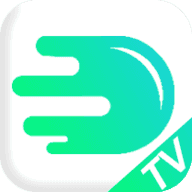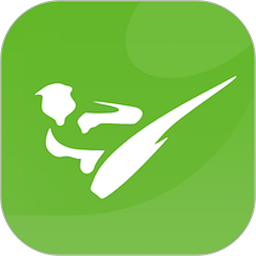掌握技巧:轻松进入戴尔电脑的BIOS设置界面
作者:佚名 来源:未知 时间:2024-11-16
戴尔电脑如何进入BIOS设置
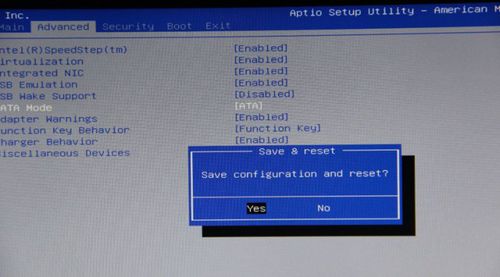
BIOS(基本输入输出系统)是计算机启动时运行的固件程序,它位于主板上的ROM芯片中,负责在计算机启动时初始化硬件并加载操作系统。对于戴尔电脑用户来说,进入BIOS设置是一个必要的步骤,特别是在需要更改启动顺序、调整硬件设置或进行系统故障排除时。本文将详细介绍如何在戴尔电脑上进入BIOS设置,帮助用户轻松掌握这一重要技能。
准备工作
在进行任何操作之前,首先要确保戴尔电脑处于完全关闭状态,而不是处于睡眠或休眠状态。这样做可以确保系统能够正确响应启动时的按键操作。
方法一:使用快捷键
F2键
对于大多数戴尔电脑而言,使用F2键是最直接且常用的进入BIOS界面的方法。以下是具体步骤:
1. 关闭电脑:确保戴尔电脑完全关闭。
2. 启动电脑:按下电源按钮启动电脑。
3. 按下F2键:在戴尔徽标出现时,迅速且连续地按下F2键。通常,屏幕底部会有一个提示信息,告知你按哪个键进入BIOS。
4. 进入BIOS设置:如果操作成功,你将进入BIOS设置界面。在这里,你可以使用键盘的方向键进行导航,按Enter键选择选项。
F12键
在某些戴尔电脑上,F12键可以用于进入启动菜单,进而选择进入BIOS设置。以下是具体步骤:
1. 关闭电脑:确保戴尔电脑完全关闭。
2. 启动电脑:按下电源按钮启动电脑。
3. 按下F12键:在戴尔徽标出现时,迅速且连续地按下F12键。
4. 选择BIOS设置:在弹出的启动菜单中,选择“Enter Setup”或“BIOS Setup”选项,即可进入BIOS设置界面。
其他快捷键
除了F2和F12键外,部分戴尔电脑还支持使用其他快捷键进入BIOS设置。例如:
Delete键:某些戴尔机型支持通过Delete键进入BIOS。
Esc键:在某些戴尔机型上,Esc键可以用于进入启动菜单,进而选择进入BIOS。
Fn+F2、Ctrl+Alt+F2等组合键:一些特殊型号的戴尔电脑可能需要使用组合键才能进入BIOS界面。
需要注意的是,由于戴尔电脑型号众多,上述按键可能并不适用于所有机型。如果按下上述按键后未能进入BIOS,建议查阅电脑的用户手册或访问戴尔官方网站获取更准确的信息。
方法二:通过Windows系统设置进入
如果戴尔电脑已经安装了Windows系统,用户还可以通过系统设置来进入BIOS界面。这种方法适用于那些希望在不关闭电脑电源的情况下进入BIOS界面的用户。以下是具体步骤:
1. 打开设置:按下Win+I组合键打开Windows设置。
2. 选择“更新和安全”:在设置窗口中,点击“更新和安全”选项。
3. 点击“恢复”:在“更新和安全”窗口中,选择“恢复”选项。
4. 进入高级启动:在“恢复”窗口中,找到“高级启动”部分,点击“立即重新启动”按钮。
5. 选择选项:电脑重新启动后,会出现“选择一个选项”屏幕,选择“疑难解答”。
6. 选择高级选项:在“疑难解答”屏幕中,选择“高级选项”。
7. 进入UEFI固件设置:在“高级选项”中,选择“UEFI固件设置”。
8. 重启进入BIOS:点击“重启”按钮,电脑将重新启动并进入BIOS设置界面。
BIOS界面介绍
成功进入BIOS后,用户将看到一个文本模式的界面。不同版本的BIOS界面可能会有所不同,但一般都包括以下几个主要部分:
主菜单:通常显示计算机的基本信息,包括处理器类型、内存大小和硬盘信息等。用户可以在这里查看系统的基本配置。
启动选项:用户可以设置启动顺序,选择从哪个设备启动(例如硬盘、USB驱动器或光盘)。这对于安装操作系统或从可启动介质恢复系统非常重要。
高级设置:允许用户调整更深入的硬件配置,例如启用或禁用虚拟化技术、调整内存频率等。这些设置通常适合有一定技术基础的用户。
安全选项:用户可以设置BIOS密码,以防止未经授权的访问。此外,用户还可以启用或禁用安全启动等功能。
修改BIOS设置的注意事项
在修改BIOS设置时,用户需要特别小心,因为不当的设置可能导致计算机无法启动。以下是一些注意事项:
备份当前设置:在进行任何修改之前,建议记录当前的BIOS设置,以便在出现问题时可以恢复。
避免随意更改:对于不熟悉的设置,最好不要随意更改。了解每个选项的功能后再进行修改。
更新BIOS:如果遇到兼容性问题或系统不稳定,可以考虑更新BIOS。更新BIOS时,请确保使用适合你计算机型号的最新版本。
保存并退出:完成设置后,用户需要退出BIOS并保存更改。通常可以按F10键来保存并退出,系统会提示确认保存设置。选择“是”后,计算机将重新启动。
常见问题解答
如果错过了按F2键怎么办?
如果错过了按F2键,你可以重新启动计算机并再次尝试。在启动过程中,保持注意力,确保在戴尔徽标出现时按下正确的键。
可以在Windows中进入BIOS吗?
是的,如上所述,你可以通过Windows的“设置”菜单进入BIOS。
如果BIOS被密码保护,我该怎么办?
如果BIOS设置了密码,你需要输入正确的密码才能访问。如果忘记了密码,可能需要联系戴尔客服或参考用户手册获取重置密码的步骤。
通过本文的介绍,相信你已经掌握了如何在戴尔电脑上进入BIOS设置的方法。无论是使用快捷键还是通过Windows系统设置,都能让你轻松进入BIOS界面进行所需的设置和更改。在操作过程中,请务必小心谨慎,避免误操作导致系统无法启动。如有任何疑问或需要帮助,请随时查阅戴尔电脑的用户手册或联系戴尔技术支持获取支持。